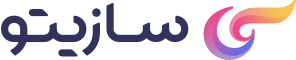اضافه کردن سرویسهای گوگل (Google Analytics) به فروشگاههای سازیتو

سرویس Google Analytics میتواند یکی از ارزشمندترین ابزارها برای پیشرفت کسب و کار آنلاینتان باشد. زیرا این سرویس به شما امکان مشاهده اطلاعات مخاطبان، نحوه ورود آنها به وبسایت شما و همچنین امکان گزارشگیری از تمامی بخشهای فروشگاهتان را میدهد که میتوان از این اطلاعات برای بهتر کردن سایت و پیشرفت کسب و کار استفاده نمود. در این مطلب نحوه ثبت نام در سرویس Google Analytics و اضافه کردن آن به فروشگاه ساخته شده در سازیتو را توضیح خواهیم داد.
از گوگل آنالیتیکس بعد ساخت سایت فروشگاهی استفاده کنیم
محدودیت کاربران ایرانی در گوگل آنالیتیکس
چگونه از گوگل آنالیتیکس بعد از طراحی فروشگاه اینترنتی استفاده کنیم؟
آشنایی با بخشهای مختلف گوگل آنالیتیکس
اتصال گوگل آنالیتیکس بعد از ساخت فروشگاه اینترنتی
چرا به Google Analytics نیاز دارید؟
قبل از راهاندازی سرویس Google Analytics
اضافه کردن Google Analytics به فروشگاه ساخته شده در سازیتو
نحوه گزارشگیری بعد از ساخت سایت فروشگاهی
حرف آخر
سرویس Google Analytics میتواند یکی از ارزشمندترین ابزارها برای پیشرفت کسب و کار آنلاینتان باشد. زیرا این سرویس به شما امکان مشاهده اطلاعات مخاطبان، نحوه ورود آنها به وبسایت شما و همچنین امکان گزارشگیری از تمامی بخشهای فروشگاهتان را میدهد که میتوان از این اطلاعات برای بهتر کردن سایت و پیشرفت کسب و کار استفاده نمود. در این مطلب نحوه ثبت نام در سرویس Google Analytics و اضافه کردن آن به فروشگاه ساخته شده در سازیتو را توضیح خواهیم داد.
گوگل آنالیتیکس (Google Analytics) ابزاری است که به وبمسترها و صاحبان کسبوکار آنلاین، بینش عمیقی نسبت به مباحث سئو (SEO) و عملکرد وبسایتشان میدهد. قابلیت ادغام گوگل آنالیتیکس با سایر ابزارهای بازاریابی دیجیتال گوگل مثل گوگل ادز یا گوگل سرچ کنسول باعث میشود که بتوانید با در اختیار داشتن اطلاعات کلیدی در مورد وبسایت و بازدیدکنندگانتان، اقدامات یا اصلاحات لازم را اِعمال نموده و در کنار اتخاذ یک استراتژی بازاریابی منسجم در مسیر تجاری درستی قدم بردارید.
آیا حتماً باید از گوگل آنالیتیکس استفاده کنیم؟
اطلاعات دقیق و درست، مبنای تصمیمگیریهای شما هستند و کیفیت تصمیماتتان است که به نتایج خوب یا بد منجر میشود. اگر میخواهید اطلاعات کاملی از وبسایتتان داشته باشید و برای بررسی این اطلاعات، زمان کافی و دانش فنی لازم را دارید، آنگاه نباید در استفاده از گوگل آنالیتیکس، حتی برای یک لحظه تردید کنید. البته این را بدانید که گوگل آنالیتیکس، یک ابزار تحلیلی بسیار گسترده است که تسلط روی همه قسمتهای آن مستلزم صرف تلاش، زمان و حوصله است که البته کاملاً ارزشش را دارد. اما اگر به دنبال سازوکار تحلیلی سادهتری هستید، ابزارهای دیگری مثل HubSpot میتوانند گزینه خوبی برایتان باشند. هرچند که این ابزارها هرگز کارایی، کیفیت و قدرت گوگل آنالیتیکس را نخواهند داشت.
محدودیت کاربران ایرانی برای کار با گوگل آنالیتیکس
متأسفانه به دلیل تحریم کشورمان، گوگل نیز دسترسی کاربران ایرانی را بخش قابلتوجهی از خدمات خود محدود کرده است که البته این موضوع، مشکلی برای استفاده از گوگل آنالیتیکس و سایر ابزارهای بازاریابی گوگل ایجاد نمیکند. شما میتوانید با نصب افزونههای تغییر آیپی مثل Hoxx و فعال کردن آن، بهراحتی این مشکل را حل کنید.
چگونه از گوگل آنالیتیکس استفاده کنیم؟
استفاده از ابزار گوگل آنالیتیکس، مستلزم داشتن یک حساب یا اکانت کاربری در گوگل است. پس از لاگین به حساب کاربریتان باید وارد صفحه گوگل آنالیتیکس شده و برای ساخت اکانت در گوگل آنالیتیکس مطابق شکل زیر روی Set up for free کلیک کنید تا وارد مرحلهی اول یعنی Account Setup شوید.
در مرحله Account Setup و در قسمت Account Name باید برای اکانت گوگل آنالیتیکس، یک نام انتخاب کنید.
همانطور که در صفحه بالا میبینیم در بخش Account Data Sharing Settings چهار گزینه وجود دارد که هر یک از آنها سطح دسترسی گوگل به دادههای وبسایتتان را تعیین میکنند. مثلاً تیک دار کردن قسمت Technical Support به کارشناسان فنی گوگل اجازه میدهد تا بتوانند هنگام بروز مشکلات فنی، برای رفع آنها به دادههایتان دسترسی داشته باشند. پیشنهاد میکنیم هر چهار گزینه را تیک دار کرده و روی Next کلیک کنید.
با فروشگاه ساز سازیتو در سریعترین زمان ممکن سایت خودتان را طراحی کنید.
در شکل فوق، با توجه به قسمتهای خواسته شده، ابتدا یک نام در قسمت اول انتخاب کنید که میتواند نام دامنه شما باشد. در قسمت Reporting Time Zone انتخاب میکنید که گزارشهای دریافتیتان بر مبنای کدام منطقه زمانی باشد که خوشبختانه نام Iran در فهرست وجود دارد.سپس با توجه به موقعیت مکانی و زمانی، کشور خود را انتخاب کنید و در نهایت بر روی تنظیمات پیشرفته کلیک کنید.
سپس با کلیک بر روی تنظیمات پیشرفته و فعال کردن این گذینه، با دو قسمت website url و دو گزینه انتخابی روبرو خواهید شد که با وارد کردن آدرس وب سایت و انتخاب گزینه دوم (universal) بر روی گذینه next کلیک کنید.
با تکمیل دو مرحله بالا، در مرحله سوم،قسمت Industry Category به زمینه فعالیت یا کسبوکارتان مربوط میشود که طیف وسیعی از موضوعات را در برمیگیرد. مثلاً اگر وبسایتتان در زمینه زیبایی و تناسب اندام فعالیت دارد، باید گزینه Beauty and Fitness را انتخاب کنید. یا اگر یک فروشگاه الکترونیک دارید، Shopping بهترین گزینه ممکن است.
پس از تکمیل همه موارد فوق، روی گزینه Create کلیک کنید. در این مرحله باید برای استفاده از ابزار گوگل آنالیتیکس با تیک زدن دو موافقتنامه که مربوط به شرایط و قوانین استفاده هستند، آنها را تأیید کرده و سپس روی گزینه I Accept کلیک کنید. با این اقدام، فرایند ساخت اکانت گوگل آنالیتیکس شما با موفقیت به پایان میرسد و وارد صفحه شخصیتان میشوید.
در نخستین ورود به صفحه شخصیتان، همانند تصویر بالا با کادری تحت عنوان My email communication برخورد میکنید که با انتخاب گزینههای آن به گوگل اجازه میدهید تا از طریق ارسال ایمیل از جدیدترین رویدادها، تغییرات، بهروزرسانیها، الگوریتمها، و ابزارها و … مطلعتان کند. پس از انتخاب گزینههای مدنظرتان، روی Save کلیک کنید تا وارد صفحه زیر شوید.
برای آنکه گوگل آنالیتیکس به اطلاعات و عملیات وبسایتتان دسترسی داشته باشد، باید بتواند به آن لینک شود. این کار با استفاده از یک کد پیگیری صورت میگیرد. این کد پیگیری همان Tracking ID است که آن را در تصویر بالا نشان دادهایم. شما باید این کد را در تگ Head وبسایتتان درج کرده و تغییرات اعمالشده را ذخیره کنید. حالا همه چیز برای کار با ابزار گوگل آنالیتیکس حاضر است.
آشنایی با بخشهای مختلف گوگل آنالیتیکس
اولین باری که روی گزینه Home در اکانت گوگل آنالیتیکس کلیک میکنید، با صفحهای مشابه با تصویر زیر مواجه خواهید شد.
یک نمودارِ صفر و گزینههای متعددی که اکثراً در سمت چپ صفحه قرار دارند. ممکن است به دلیل گستردگی گوگل آنالیتیکس در اولین رویارویی با آن، کمی احساس سردرگمی کنید اما مطمئن باشید همه چیز بهتدریج سادهتر میشود. البته مجدداً تأکید میکنیم که گوگل آنالیتیکس، بسیار گسترده بوده و امکانات و قابلیتهای آن بسیار زیاد است. آنقدر که همواره نکته جدیدی برای یادگیری درباره آن وجود دارد. اما میتوانید مطمئن باشید که یادگیری کار با بخشهای اصلی آن زمان زیادی نخواهد بُرد. در مورد نمودارِ صفر باید بدانید که چون بهتازگی کار با گوگل آنالیتیکس را آغاز کردهاید و از معرفی وبسایتتان به آن زمان زیادی نمیگذرد، اساساً هنوز دادهای برای نمایش وجود ندارد. اما با گذشت چند روز، گوگل نخستین دادههای جمعآوریشده از وبسایتتان را نشان خواهد داد. حالا وقت آن رسیده با بخشهای مختلف گوگل آنالیتیکس که در سمت چپ آن قرار دارند، بیشتر آشنا شویم.
- Home: با مراجعه به این بخش میتوانید یک ارزیابی کلی از عملکرد و وضعیت وبسایتتان داشته باشید و از مواردی مثل ترافیک وبسایت، تعداد بازدیدکنندگان، ارزش آنها، مدتزمان حضور آنها در وبسایت، ارزش صفحات بازدید شده، میزان بازدیدکنندگان جدید، درصد تحقق اهداف و … اطلاع حاصل کنید. توجه داشته باشید که گزارشهای گوگل آنالیتیکس در این بخش بهطور پیشفرض مربوط به یک هفتهی اخیر است که البته میتوانید آن را به گزارشهای روزانه، ماهانه و حتی سالانه تغییر دهید.
- Customization: این بخش شامل 4 گزینه است که عبارتاند از:
- Dashboard: در این قسمت میتوانید از طریق ایجاد میز کارهای سفارشی، یک محیط کاری شخصیسازیشده برای خودتان خلق کنید.
- Custom Reports: این قسمت به گزارشهای شخصیسازیشده مربوط است. در اینجا میتوانید یک یا چند آیتم را انتخاب نموده و به گزارشهای مربوط به هر یک از آنها دسترسی سریع و اختصاصی داشته باشید.
- ممکن است بخواهید گزارش خاصی را ذخیره نموده تا در زمان مناسب از اطلاعات آن استفاده کنید. برای دستیابی به گزارشهای ذخیرهشده باید به قسمت Save Reports مراجعه کنید.
- Custom Alerts: در اینجا میتوانید با انتخاب آیتمهایی که برایتان اهمیت بیشتری دارند، آنها را به شکلی ویژه تحت نظر بگیرید. مثلاً ممکن است بخواهید هرگاه تعداد بازدیدکنندگان جدیدتان طی یک بازه زمانیِ 10 روزه از 500 نفر بیشتر شد، از آن اطلاع پیدا کنید. گوگل چنین رویدادهایی را که میتوانند بعضاً نقاط عطف عملکرد وبسایتتان باشند، از طریق ارسال Email به شما اطلاع میدهد.
- Real-time: در این بخش که از 6 قسمت تشکیل شده، اطلاعات مربوط به بازدیدکنندگان وبسایت را بهصورت بلادرنگ یا لحظهای خواهید دید. مثلاً میتوانید از تعداد افراد آنلاین (Overview)، موقعیت جغرافیایی آنها (Location)، کلیدواژههایی که جستجو کردهاند (Content)، وبسایتهایی که آنها را به وبسایت شما هدایت کردهاند (Traffic Sources)، صفحات در حال بازدید، نرخهای تبدیل (Conversation) و مواردی ازایندست آگاه شوید. بهطورکلی، هر زمان خواستید بدانید که درست در همین لحظه، در وبسایتتان چه خبر است، باید به بخش Realtime مراجعه کنید.
- Audience: این بخش بهطور ویژه برای بازدیدکنندگان یا همان مخاطبان وبسایتتان طراحی شده است که قسمتهای زیادی دارد. اساساً هر زمان که به اطلاعات دقیق و تفصیلی از بازدیدکنندگان نیاز داشته باشید باید به بخش Audience مراجعه کنید. در این بخش میتوانید به جزئیترین موارد درباره بازدیدکنندگان مثل اطلاعات آماری، ویژگیهای جمعیت شناختی (سن، جنس و …)، علایق، رفتار، سیستمعامل، مرورگر مورداستفاده و مواردی از این قبیل دسترسی داشته باشید.
- Acquisition: بازدیدکنندگان از روشها و مسیرهای مختلفی وارد وبسایت شما میشوند و اینطور نیست که صرفاً با کلیک روی لینک وبسایت در صفحه نتایج گوگل (SERP) چنین اتفاقی بیفتد. شبکههای اجتماعی، Google Ads و وبسایتهای دیگری که ممکن است به شما لینک دهند، از دیگر مبادی ورودی مهم به وبسایتتان هستند که آگاهی از درصد مشارکتشان در ایجاد ترافیک برای وبسایت شما، میتواند مبنای مهمی برای تصمیمگیری در خصوص سرمایهگذاری روی هر یک از آنها باشد.
- Behavior: در این بخش از رویکرد یا همان نحوه رفتار بازدیدکنندگان با هر یک از صفحات وبسایتتان آگاه میشوید. به عبارت سادهتر میتوانید ببینید که یک کاربر در مواجهه با یک صفحه وبسایت چه واکنشی نسبت به آن نشان میدهد؟ آیا فوراً از آن خارج میشود یا قدری در آن میماند؟ مدت حضورش در آن صفحه چقدر است؟ آیا با کلیک روی یکی از لینکهای موجود در آن صفحه، وارد صفحه دیگری از سایت میشود؟ این بخش غیر از بازدیدکنندگان، در مورد ویژگیهای فنی و رفتار صفحات وبسایت هم اطلاعات مفیدی در اختیارتان میگذارد که سرعت لودینگ یا همان بارگذاری صفحات یکی از مهمترین آنهاست. فراموش نکنید که کُندی سرعت لودینگ صفحات در وبسایت، میتواند کیفیت تجربه کاربری (UX) را کاهش دهد. با مراجعه به بخش Behavior میتوانید با شناسایی موارد نامطلوب، نسبت به بهبود یا رفع آنها اقدام نمایید.
- Conversation: شما باید برنامه مشخصی برای بازدیدکنندگان وبسایتتان داشته باشید. اینکه کاربری وارد سایت شود، مدتی در آن پرسه بزند و بیآنکه دیگر حتی پشت سرش را نگاه کند، از آن خارج شود، اصلاً حالت ایدهآلی نیست. شما باید مخاطبان وبسایتتان را به آنچه ارائه میدهید، پایبند کنید و این یک هدف مهم است. Conversation درواقع همان فرایند تغییر هویت بازدیدکنندگان وبسایت شماست. وقتی یک بازدیدکننده ساده از طریق ثبتنام در وبسایتتان به یک عضو یا کاربر آن تبدیل شود، یک تبدیل یا Conversation رخ داده است. اما بهترین حالت تبدیل، زمانی رخ میدهد که شما بتوانید یک بازدیدکننده یا کاربر را بهسوی بروز مطلوبترین رفتارِ مدنظرتان سوق دهید. مثل زمانی که یک کاربر را به یک خریدار واقعی تبدیل میکنید. بهطور خلاصه در بخش Conversation میتوانید اهدافتان را تعریف کرده و روی میزان تحقق آنها نظارت مستمر داشته باشید.
- Discover: این بخش درواقع یک تور اکتشافی و آموزشی برای کاربران گوگل آنالیتیکس است که میتوانند در صورت آشنایی نسبی با زبان انگلیسی، اطلاعات بیشتری درباره قابلیتها و قسمتهای مختلف این ابزار کسب کنند.
- Admin: برای تنظیمات و اِعمال هرگونه تغییر در حساب کاربری یا وبسایتتان و نیز تعریف اهداف و راهاندازی فروشگاه الکترونیک میتوانید به این بخش مراجعه کنید.
نحوهی اتصال گوگل آنالیتیکس:
معمولا در ابتدای استفاده از Google Analytics ممکن است کار کردن با آن کمی گیج کننده و پیچیده به نظر برسد اما با گذشت زمان به مرور میتوانید خیلی راحت و درست از آن استفاده کنید. در ادامه بخشهای مهم Google Analytics را به صورت خلاصه توضیح میدهیم.
چرا به Google Analytics نیاز دارید؟
اگر در سازیتو فروشگاه ایجاد کردهاید، با استفاده از سرویس Google Analytics میتوانید بازدیدکنندههای روزانه و همینطور افراد حاضر روی فروشگاه را مشاهده نمایید و همچنین با توجه به عادتهایی که دارند فروشگاه خود را بهینهسازی کنید تا مخاطبهای بیشتری را به وبسایت کسب و کار آنلایتان جذب کنید.
قبل از راهاندازی سرویس Google Analytics
- باید دامنه شخصی خودتان را به فروشگاه وصل کنید.
- در صورتی که حساب کاربری گوگل ندارید، حساب کاربری جدید ایجاد کنید.
در گوگل حساب کاربری بسازید
برای فعال سازی سرویس Google Analytics باید حساب کاربری گوگل داشته باشید. اگر از قبل در گوگل عضو شدهاید میتوانید از این سرویس استفاده کنید، در غیر این صورت حساب کاربری گوگل ایجاد کنید.
اضافه کردن Google Analytics به فروشگاه ساخته شده در سازیتو
برای راهاندازی Google Analytics وارد صفحه اصلی آن شده و روی لینک Sign in کلیک کنید. سپس از منوی آبشاری باز شده، روی لینک Analytics کلیک کنید.
سپس حساب کاربری گوگل خود را انتخاب کنید و یا اگر هنوز حساب کاربری ایجاد نکردهاید (در مراحل قبل توضیح داده شد) یک حساب کاربری جدید بسازید. در صفحه بعد فرمی مانند تصویر زیر باز میشود که باید اطلاعات آن را به صورت دقیق تکمیل کنید. بعد از پر کردن فرم، روی دکمه Get Tracking Code کلیک نمایید.
در مرحله بعد صفحهای باز میشود که کد مربوط به Google Analytics در بخش Website Tracking قرار دارد. روی بخش مربوطه که کد درون آن قرار دارد کلیک و آن را کپی کنید. کد معمولا به شکل زیر است که به جای # اعداد مربوط به شناسه Google Analytics شما قرار میگیرد.
<!-- Global site tag (gtag.js) - Google Analytics -->
<script async src="https://www.googletagmanager.com/gtag/js?id=UA-#########-#"></script>
<script>
window.dataLayer = window.dataLayer || [];
function gtag(){dataLayer.push(arguments);}
gtag('js', new Date());
gtag('config', 'UA-#########-#');
</script>از طریق پنل مدیریت فروشگاه وارد صفحه تنظیمات شوید، و کد کپی شده را در بخش تنظیمات گوگل وارد (Paste) نمایید.
به این ترتیب کد Google Analytics به فروشگاه شما اضافه میشود و از این به بعد میتوانید اطلاعات کاربران خود را ببینید و بررسی کنید.
توجه کنید که ممکن است تقریبا ۲۴ ساعت طول بکشد تا اطلاعات به Analytics اضافه شود.
نحوه گزارشگیری
با استفاده از Google Analytics میتوانید اطلاعات و گزارشات بسیار زیاد و مفیدی از راههای مختلف، در مورد فروشگاه آنلاین خود به دست آورید. نیاز نیست که در اولین استفاده به تمامی بخشهای آن مسلط باشید، اما در ادامه توضیحات مختصری در مورد صفحات مهم ارائه خواهیم داد تا آشنایی مقدماتی با این سرویس پیدا کنید.
انواع مختلف گزارشات در منوی سمت چپ قابل مشاهده است که مهمترین بخشهای آن شامل موارد زیر میباشد:
- Realtime: در این صفحه اطلاعات «در لحظهی» فروشگاه به شما نمایش داده میشود
- Audience: در این بخش اطلاعات مفیدی در مورد مخاطبان سایت به شما داده میشود
- Acquisition: در این صفحه میتوانید به اطلاعاتی مانند تعداد بازدیدها در یک بازه زمانی خاص و اینکه مخاطبان چطور سایت شما را پیدا کردهاند دسترسی داشته باشید
- Behaviour: این بخش اطلاعات مهمی در مورد صفحات مختلف فروشگاه شما و اینکه مخاطبان فروشگاه در زمان بازدید چه کارهایی انجام میدهند در اختیارتان قرار میدهد.
- Conversions: این بخش اطلاعاتی در مورد تعداد فروش و… به شما نمایش میدهد.
در ادامه به توضیحات جزئیتر در مورد قسمتهای کاربردی و مهم هر کدام از موارد بالا خواهیم پرداخت.
Realtime
بخش Realtime یکی کاربردیترین بخشها است که میتوانید در آن ببینید چند نفر به صورت لحظهای روی سایت هستند و اطلاعاتی مانند صفحاتی که مخاطبها در حال مشاهده آن هستند و یا محل جغرافیایی آنها را مشاهده نمایید.
برای مشاهده اطلاعات این بخش از منوی سمت چپ روی Realtime و بعد روی گزینه Overview کلیک کنید.
Audience
صفحه Audience اطلاعات کاملی در مورد مخاطبان فروشگاهتان ارائه میکند که حتی شامل سن، جنسیت، زبان و محل زندگی و همچنین دستگاهی که با آن وارد سایت شدهاند است.
در بالای صفحه Overview میتوانید اطلاعاتی مانند تعداد کاربران یکتا و جدید، یا کاربرانی که دوباره به سایت بازمیگردند را ببینید که توضیحات آنها را میتوانید در بخش زیر مشاهده نمایید.
- Sessions - تعداد کاربران
- Users - تعداد کاربران یکتا
- Pageviews - تعداد کل صفحات بازدید شده
- Pages per Session - میانگین تعداد بازدیدهایی که هر صفحه داشته
- Average Session Duration - میانگین مدتی که کاربران روی سایت هستند
- Bounce Rate - درصد بازدیدکنندگانی که بعد از مشاهده فقط یک صفحه سایت را ترک میکنند
- New Users - تعداد کاربرانی که برای اولین بار وارد سایت شدهاند
در بخش پایینی صفحه میتوانید اطلاعات بیشتری به شرح زیر ببینید.
- زبان (Language)
- کشور (Country/Territory)
- شهر (City)
- مرورگر (Browser)
- سیستم عامل (Operating System)
- ارائه دهنده سرویس اینترنت (Service Provider)
- سیستم عامل موبایل (Mobile Operating System)
- ارائه دهنده سرویس اینترنت موبایل (Mobile Service Provider)
- اندازه صفحه موبایل (Mobile Screen Resolution)
با استفاده از این اطلاعات میتوانید شناخت بهتری از مخاطبان خود داشته باشید و با توجه به علاقمندی آنها محصولات و محتوای مناسبتری روی فروشگاه قرار دهید.
Acquisition
گزارشات صفحه Acquisition بسیار مهم است، زیرا نشان میدهد که کاربران شما چطور با وبسایت آشنا و از کجا وارد فروشگاه شدهاند. داشتن اطلاعات کافی در مورد اینکه چه وبسایت یا چه کانال تبلیغاتی بیشترین تاثیر را داشته میتواند کمک بسیاری برای بهبود بازدید و کم کردن هزینههای اضافی و بیهوده داشته باشد.
این صفحه به صورت پیشفرض کمک میکند تا اطلاعات زیر را داشته باشید:
- بیشترین بازدیدکننده از کدام کانال وارد شده است
- کدام کانال بیشترین مخاطبی که با سایت ارتباط برقرار کرده را وارد فروشگاه کرده است
- کدام کانال مخاطبهایی وارد فروشگاه کرده است که منجر به خرید شده
جدا از این اطلاعات بهتر است که آمار سایتهایی که به شما لینک دادهاند را نیز بررسی کنید.
Behavior
این صفحه اطلاعاتی مانند سرعت صفحات و زمانی که برای بارگذاری هر صفحه نیاز است را در اختیارتان قرار میدهد تا با استفاده از این گزارشات بتوانید صفحات فروشگاه را بهینهسازی کنید.
همچنین با استفاده از اطلاعات این صفحه میتوانید میزان bounce rate (تعداد افرادی که بعد از مشاهده فقط یک صفحه سایت را ترک میکنند) هر صفحه را مشاهده کرد و بعد از پیدا کردن دلیل آن مشکل را برطرف نمود. این مشکل معمولا زمانی اتفاق میوفتد که صفحه مورد نظر اطلاعات مورد نیاز کاربر را ارائه نکند و کاربر با وارد شدن به صفحه گیج شود.
حرف آخر
در نگاه اول مشاهده اطلاعات و اعداد زیاد و نمودارها میتواند ترسناک باشد، اما استفادهٔ درست از آن میتواند تاثیر بسیار زیادی روی پیشرفت کسب و کارتان داشته باشد. بنابراین سعی کنید با گذاشتن وقت مناسب برای آن و خواندن مطالب آموزشی بیشتر اطلاعات خود را گسترش دهید و از تمامی پتانسیل این سرویس استفاده نمایید.
با خواندن این مطلب، آشنایی مختصری با برخی از صفحات مهم Google Analytics پیدا کردید اما برای اطلاعات جامعتر میتوانید مستندات موجود در گوگل را مطالعه کنید.
به این مورد نیز توجه کنید که سرویسهای گوگل به خاطر تحریم با ای پی ایران در دسترس نمیباشد و برای استفاده از آن باید از ای پی کشورهای دیگر استفاده کنید.
با طراحی سایت سازیتو در سریعترین زمان ممکن سایت خودتان را طراحی کنید